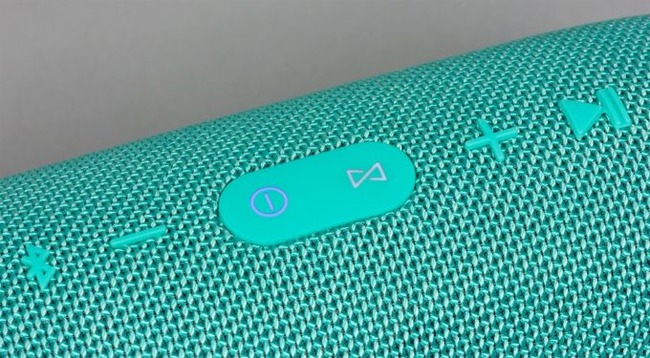- Как соединить 2 или 3 колонки JBL между собой?
- Зачем нужно соединять 2 колонки JBL
- Портативные колонки JBL поддерживают 2 вида беспроводного подключения:
- Как выполнить подключение между собой 2 колонки JBL с одинаковой функцией
- Соединение 3 устройств JBL с разными функциями
- Подключение колонок к компьютеру
- Видео-инструкция
- Как соединить 2 или 3 колонки JBL между собой
- При подключении к смартфону
- При подключении ПК или ноутбуку
- Как соединить колонки JBL между собой и наслаждаться стереозвуком
- Можно ли соединить две колонки между собой
- Как подключить колонки между собой
- Как соединить с телефоном
- Как соединить с ПК / ноутбуком
- Альтернативный вариант
- Любые ли колонки можно так соединить
- Для чего соединять несколько колонок
Как соединить 2 или 3 колонки JBL между собой?
Фирма JBL существует с 46-го года. За прошедшее время она успела прославиться на весь мир высоким качеством своей аудиоаппаратуры. В этой статье мы расскажем, каким образом подключить дистанционно 2 или 3 колонки бренда JBL друг с другом.
Зачем нужно соединять 2 колонки JBL
Портативная аудиотехника JBL дает очень чистый и объемный звук. Если соединить между собой 2 или 3 таких устройства, то можно добиться даже более сильного эффекта. У аппаратуры JBL такое высокое качество, что вместе эти колонки легко заменят стационарные источники звука профессионального типа. При этом они явно выигрывают в удобстве за счет своих малых габаритов и небольшого веса. Эти качества позволяют свободно брать их с собой на отдых или вечеринки.
Портативные колонки JBL поддерживают 2 вида беспроводного подключения:
| Типы подключения: | Пояснение: |
|---|---|
| Connect | Два устройства, имеющие эту функцию, можно спокойно подключить к своему гаджету и объединить их таким образом в единую сеть. |
| Connect+ | Наличие этой функции позволяет подключать к одной сети до 100 устройств одновременно. |
У вас не получится соединить между собой беспроводным способом устройства, относящиеся к разным типам. К примеру, модель Flip4 поддерживает функцию Connnect+. Ее можно соединять с другими такими же колонками.
В то же время, Charge3 имеет функцию Connect. Благодаря этому ее можно подключить к полностью аналогичной колонке, или же к моделям Extreme, Plus2, Flip3.
Чтобы соединить между собой Flip4 и Charge3, понадобится кабель jack-jack 3,5 и разветвитель для наушников. При этом все используемые для подключения провода должны поддерживать формат стерео.
В Play Market и App Store легко скачать приложение JBL Connect. Через него можно перевести аудиотехнику в двухканальный режим. Таким образом, одна будет выступать в роли левого источника звука, а вторая — в качестве правого. Для этого на устройства подается не одинаковый сигнал, а разный, но параллельно.
Как выполнить подключение между собой 2 колонки JBL с одинаковой функцией
Инструкция по подключению нескольких аудиоустройств JBL между собой:
- На внешней панели прибора расположены 2 кнопки. На одной из них изображен знак включения в виде замкнутой сферы с продольной прямой чертой внутри. Нажмите на эту клавишу.
- Пока колонка не подключена, кнопка будет плавно мигать голубоватым светом. Воспользуйтесь своим телефоном, чтобы найти ее в списке доступных Bluetooth-устройств. Затем подключитесь к ней. Если смартфон не видит ваши колонки, обновите страницу. Когда операция будет успешно завершена, индикатор перестанет мигать и начнет испускать ровный бледный свет.
- На колонках есть кнопки Connect или Коннект+. Они размещены на той же панели, что и клавиши для включения устройства. На их поверхности изображен символ JBL Connect в виде знака бесконечности, который также напоминает угловатые песочные часы. Нажмите на такую кнопку.
Пока колонки пытаются установить связь, зайдите в любое музыкальное приложение или в свой плейлист на смартфоне. Запустите аудиофайл и послушайте, все ли исправно работает. Настраивать громкость можно и на колонках, и регулируя звук на корпусе телефона.
Соединение 3 устройств JBL с разными функциями
Рассмотрим способ, как соединить аудиоаппаратуру JBL Коннект к Connect+:
- Подключите телефон через адаптер к разветвителю.
- Затем возьмите 2 стереопровода с разъемами типа джек-джек 3,5. Подключите их к разветвителю.
- При установлении кабельного соединения задействовать Bluetooth не понадобится. Откройте отверстия, спрятанные за защитными хлястиками, и воткните штекер в предназначенный для этого разъем.
- Включите музыку на своем смартфоне, чтобы оценить ее качество.
Если все шаги выполнены правильно, колонки синхронно заиграют одну и ту же мелодию. При этом звучание будет несколько различаться, обеспечивая глубокий стереоэффект.
Подключение колонок к компьютеру
Портативные колонки предназначены преимущественно для использования в связке с гаджетами: смартфонами, планшетами. Если нужно подключить те же модели JBL к компьютеру, то он должен быть оснащен технологией Bluetooth. Ее имеет большинство ноутбуков, но не каждое стационарное устройство.
Обычный компьютер, который не поддерживает эту технологию, тоже можно подключить к аудиотехнике JBL. Для этого понадобится купить Bluetooth-адаптер и установить драйвера.
Как затем соединить между собой 2 или 3 колонки JBL, чтобы заставить их проигрывать звук с компьютера:
- Включите устройства и поднесите поближе к ПК.
- Запустите Bluetooth и на компьютере, и на аудиоаппаратуре.
- Найдите портативные устройства в поиске и добавьте, чтобы поймать их сигнал. На экране в списке доступных подключений должно отображаться название модели колонок.
- Щелкните по клавише « Сопряжение », чтобы установить соединение.
- Запустите аудиофайл, чтобы оценить качество работы звуковоспроизводящей аппаратуры.
Установить работающую связь можно также с помощью проводов. Для этого понадобится переходник со все тем же разъемом джек-джек на 3,5 mm. Однако устойчивое подключение возможно осуществить не на каждой операционной системе. В случае с Windows 7 придется повозиться, пользователям 10-й системы будет намного проще.
Видео-инструкция
В видео вы узнаете, каким образом связать 2 или 3 bluetooth-колонки бренда JBL между собой.
Источник
Как соединить 2 или 3 колонки JBL между собой
JBL реализовали прекрасную возможность, благодаря которой можно соединить 2,3 или больше колонок между собой, для создания мощного и объемного звучания. О том, как соединить колонки JBL вы узнаете в нашей инструкции ниже.
При подключении к смартфону
Чтобы синхронизировать 2 колонки JBL друг с другом, и подключить их к смартфону:
- включите обе колонки, активировав на них Bluetooth-модуль;
- если используются две одинаковые модели, через несколько секунд между ними автоматически произойдет синхронизация (если модели колонок разные, чуть ниже написано что делать в этом случае);
- включите Bluetooth на смартфоне и запустите поиск устройств;
- когда телефон обнаружит колонку, подключитесь к ней, и звук начнет воспроизводиться сразу на обеих.
Точно так же можно подключить 3 колонки JBL или больше. Но если используются разные модели:
- Установите на смартфон программу JBL Connect
- Подключите к смартфону 1 колонку
- Включите Bluetooth на второй и последующих колонках
- В приложении выберите режим «Вечеринка», чтобы все они соединились вместе
После этого они смогут синхронизироваться между собой.
При подключении ПК или ноутбуку
При подключении к ПК с ОС Windows:
- включите обе колонки, активировав на них Bluetooth-модуль (в случае если модели одинаковые, они соединятся вместе. Если же нет, без мобильного приложения JBL Connect не обойтись
- откройте настройки Bluetooth на ПК и запустите поиск
- включите сопряжение обнаруженной колонки, когда устройство их обнаружит.
В случае успешного соединения, из всех колонок должна заиграть музыка.
Если есть вопросы — задайте их в комментариях.
Источник
Как соединить колонки JBL между собой и наслаждаться стереозвуком
Как соединить колонки JBL между собой? Жмите на кнопку включения, воспользуйтесь смартфоном для поиска доступного аудио-приемника и подключитесь к нему. Жмите на символ Connect и дождитесь установки связи или используйте приложение JBL Portable. Запустите звуковой или видео файл, чтобы убедиться в правильности работы. Настройка громкости осуществляется на передающем или подключенном устройстве.
Можно ли соединить две колонки между собой
Современный рынок предлагает множество моделей устройств от компании JBL. Они отличаются по дизайну, особенностям исполнения и функциональности. При этом у владельцев таких девайсов часто возникает вопрос, как подключить две колонки JBL друг к другу вместе, и можно ли это сделать.
При наличии совместимости спарить пару или более девайсов не составит труда. Для этого можно использовать функцию Блютуз или проводное подключение. В комплексе такое совмещение позволяет получить по-настоящему качественный и мощный звук.
Как подключить колонки между собой
В вопросе, как соединить две колонки JBL между собой, нет ничего сложного. Необходимо обеспечить сопряжение двух девайсов, а потом подключать их к ПК / ноутбуку или телефону. При этом соединение должно проходить автоматически с помощью встроенного модуля Блютуз. В зависимости от ситуации может потребоваться специальная программа, позволяющая связать колонки JBL между собой. Ниже подробно рассмотрим инструкцию по подключения и ограничения с позиции прошивок.
Как соединить с телефоном
Наиболее простой способ — подключить несколько колонок JBL к телефону. Для этого сделайте следующие шаги:
- Включите оба аудио-девайса.
- Активируйте на них модуль Блютуз.
- Дождитесь, пока устройства автоматические синхронизируются (если они одинаковой модели).
- Включите Блютуз на телефоне и запустите поиск новых Bluetooth девайсов. Если мобильное устройство не видит другой девайс, попробуйте перезагрузить девайс.
- Обратите внимание на индикатор, который перестает мигать и светится ровным белым светом.
Один из способов, как синхронизировать колонки JBL между собой — нажать на обоих девайсах кнопку Connect. Они находятся на той же панели, что и кнопка включения. При этом клавиши легко распознать по символу бесконечности (напоминает перевернутые песочные часы).
Выше рассмотрено, как можно соединить 2 колонки JBL между собой. Но по необходимости количество девайсов может быть больше. В таком случае алгоритм действий будет следующим:
- Установите на телефон JBL Portable по ссылке play.google.com/store/apps/details?id=com.harman.ble.jbllink&hl=uk&gl=US. Для Айфонов программа доступна по ссылке apps.apple.com/ru/app/jbl-portable/id994041762.
- Подключите к смартфону одну колонку.
- Включите Блютуз на второй и следующих подключаемых устройствах.
- Выберите режим «Вечеринка» для соединения нескольких девайсов.
Таким способом можно сконектить колонки JBL между собой, усилить и улучшить качество звука.
Как соединить с ПК / ноутбуком
Портативные аудиоустройства больше ориентированы для работы вместе со смартфонами и планшетами. Но по желанию можно законектить колонки JBL между собой и с ПК / ноутбуком. Для этого необходимо, чтобы упомянутое выше устройство имело модуль Блютуз для сопряжения. В случае с ПК нужно установить Блютуз-адаптер и необходимые драйвера.
Чтобы соединить два и более девайса между собой на ПК / ноутбуке, сделайте следующее:
- Включите JBL и поднесите их ближе к передающему устройству.
- Запустите модуль Блютуз на ПК / ноутбуке.
- Войдите в раздел Bluetooth на компьютере / ноуте и найдите нужные девайсы.
- Жмите на кнопку «Сопряжение» на ПК и аудио аппаратуре.
- Запустите плеер, чтобы проверить правильность работы.
Альтернативный вариант
Еще один способ, как объединить колонки JBL между собой и соединить их для совместной работы — воспользоваться проводным подключением. Для реализации этого замысла сделайте следующее:
- Убедитесь в наличии AUX разъемов в принимающем и передаваемом устройстве.
- Найдите пару кабелей AUX на 3,5 мм «папа»-«папа» и переходник на два разъема AUX «папа»-«мама».
- Подключите разветвитель в гнездо 3,5 мм на телефоне, ПК или ноутбуке.
- Подключитесь с другой стороны к колонкам JBL, которые нужно соединить между собой.
- Включите трек и получите стереозвук.
Рассмотренный метод является универсальным и работает почти во всех случаях. Минус в том, что сопрягать колонки JBL между собой необходимо с помощью переходника. Его необходимо искать или покупать отдельно. Преимуществом метода считается отсутствие запаздывания и более качественный звук. При этом расстояние между разносимыми устройствами ограничено длиной кабеля. Подключение не получится реализовать, если на смартфоне USB Type C и переходник Type C.
Любые ли колонки можно так соединить
Перед тем как сопрячь колонки JBL друг с другом, нужно определиться с возможностью реализации такого шага. Главным «камнем преткновения» при решении вопроса является несоответствие прошивок. При отсутствии совместимости соединит два девайса вряд ли получится. В таком случае нужно искать специальное ПО под свой смартфон (упоминалось выше — JBL Portable). Во многих устройствах обновление прошивки происходит автоматически.
Выделяется два тип подключений:
- Коннект. Два устройства с такой опцией можно легко соединить с гаджетом и объединить их для совместной работы.
- Коннект+. Более современная функция, позволяющая подключить к сети до 100 девайсов одновременно.
Соединить устройства, относящиеся к разным типам, с помощью Блютуз не получится. К примеру, Флип 4 имеет функцию Коннект+, поэтому ее можно соединить с другими такими же девайсами. Для сравнения Charge 3 имеет опцию Коннект. Следовательно, такую колонку можно соединить между собой с моделями Флип 3, Плюс 2 и Экстрим.
Для решения проблемы можно использовать проводное подключение с помощью 3,5-миллиметрового разъема (способ описывался выше) или программу JBL Portable.
Для чего соединять несколько колонок
Если включить две JBL одновременно, можно получить более сильный эффект, улучшить качество, повысить громкость и добиться объемного эффекта. При правильной расстановке аппаратуры ее легко спутать с профессиональными устройствами. Ощущения от музыки на вечернике или празднике будут совершенно иными.
Зная, как соединить колонки JBL между собой, вы сможете получить профессиональный звук без покупки дорогостоящей дополнительной аппаратуры. Для решения задачи можно использовать как более удобный Блютуз, так и привычное проводное подключение.
В комментариях расскажите, удалось ли вам соединить два устройства между собой и с какими трудностями вам пришлось столкнуться.
Источник